Salvataggio come immagine JPEG o TIFF
È possibile convertire e salvare gruppi di immagini RAW modificate nei formati comuni JPEG o TIFF. Per le precauzioni relative al salvataggio dopo la conversione in JPEG o TIFF, vedere Converti e salva.
-
Selezionare le immagini.
-
Selezionare [Elaborazione batch] nel menu [File].
-
Completare le impostazioni richieste, quindi fare clic su [Esegui].
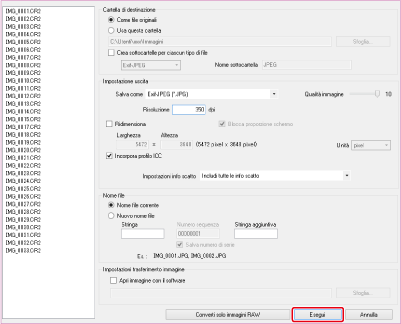
- Viene visualizzato un indicatore di avanzamento e inizia il salvataggio.
- Dopo che tutte le immagini sono state salvate, [Esci] compare a schermo.
-
Fare clic su [Esci].
Attenzione
Nota
- Se si seleziona [Nuovo nome file] in [Nome file], immettere anche [Numero sequenza].
- Il salvataggio descritto sopra applica qualsiasi ritaglio specificato () o l'eliminazione della polvere () alle immagini salvate.
- È anche possibile utilizzare questa funzione nella finestra di modifica immagine. Tenere presente che in questo modo verranno convertite e salvate tutte le immagini presenti nella finestra e non soltanto quelle selezionate.
- Durante il salvataggio delle immagini è possibile continuare a lavorare in altre finestre, ad esempio la finestra principale o di anteprima.
- Se si esegue il passo 2 senza aver selezionato nessuna immagine nella finestra principale, verranno convertite e salvate tutte le immagini visualizzate nella finestra principale.
- Con un abbonamento a pagamento, è disponibile anche l'Upscaling della rete neurale, che raddoppia le dimensioni orizzontali e verticali dell'immagine.